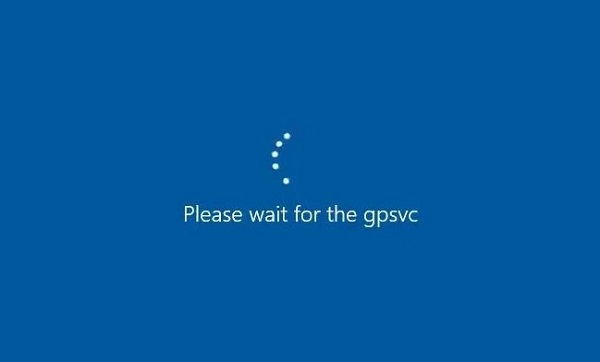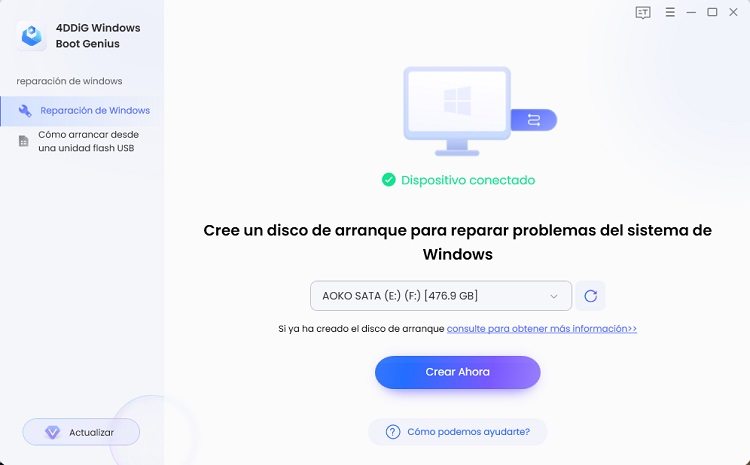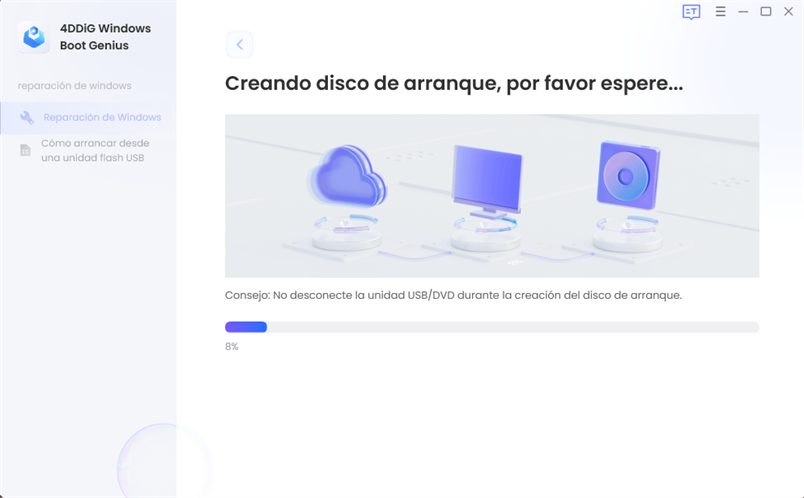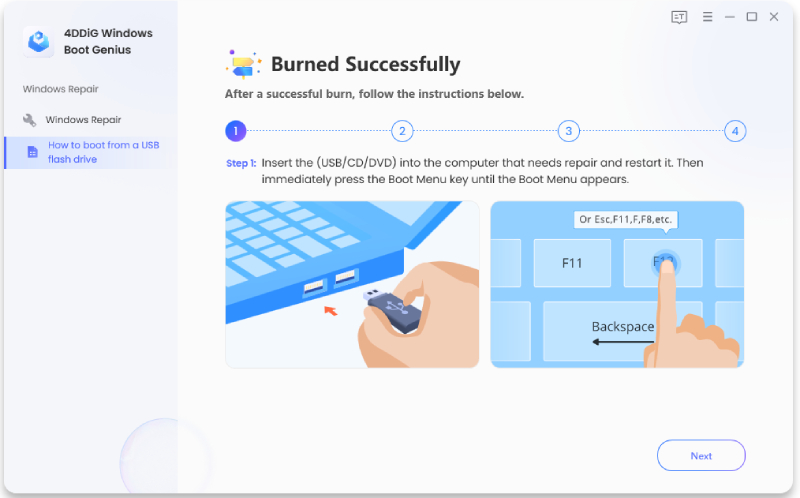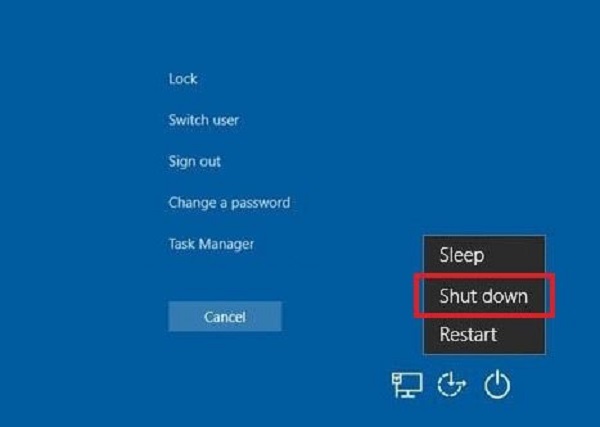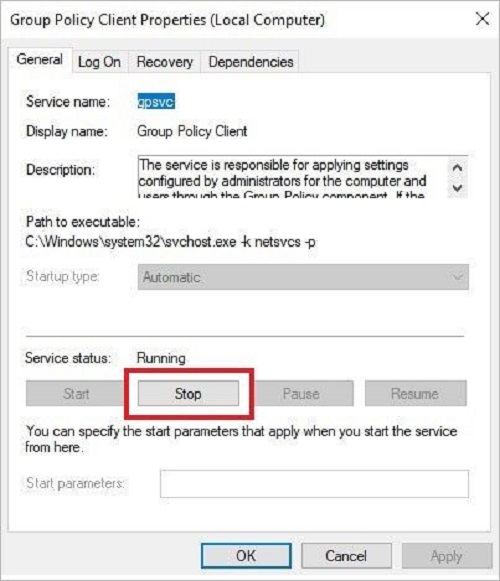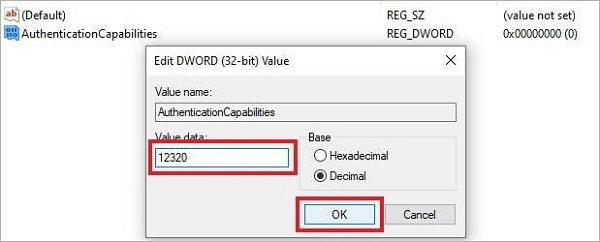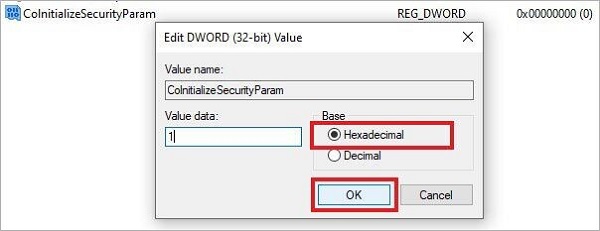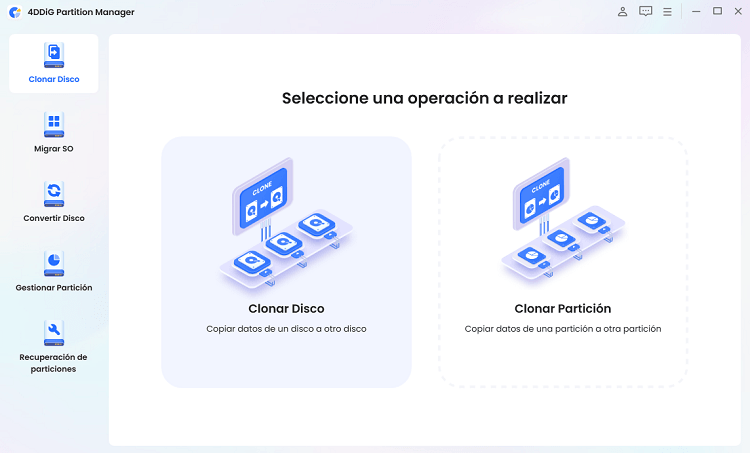¿Cómo solucionar el error Espera al GPSVC en Windows?
Los usuarios de Windows se encuentran de vez en cuando con problemas frustrantes que interrumpen el funcionamiento normal de sus sistemas. Uno de estos problemas es el mensaje "Espera al GPSVC". Este mensaje puede aparecer durante el inicio o al intentar apagar el ordenador, causando retrasos e inconvenientes.
En este artículo, exploraremos la naturaleza del mensaje "Por favor, espera al GPSVC", sus posibles causas y, lo que es más importante, cuatro formas eficaces de solucionar este problema y restaurar la funcionalidad sin problemas de tu sistema operativo Windows.
Parte 1: ¿Qué es el mensaje Por favor, espere al GPSVC?
En todas las versiones del SO Windows, existe una herramienta de gestión de cuentas llamada Servicio de Cliente de Directivas de Grupo, o GPSVC. Se emplea para supervisar los entornos y las cuentas de usuario. Al arrancar o parar tu ordenador, algunos procesos esenciales empiezan a funcionar en segundo plano.
Estas operaciones en segundo plano, que incluyen el GPSVC, facilitan la comunicación entre distintas partes, como el servidor RPC, el servicio Winlogon y otros. Tras verificar que las configuraciones del usuario y del ordenador son correctas, el GPSVC se comunica para cargar distintas políticas.
Puede deberse a una o varias de las siguientes causas:
- La política de grupo se detiene hasta que finalizan todas las tareas intrincadas.
- Errores de la política de grupo.
-
Software de terceros inconsistente Archivos del sistema corruptos Malware.

Parte 2: Cómo solucionar Por favor, espera al GPSVC en Windows
¿Cómo solucionar Please Wait for the GPSVC? Ahora que hemos identificado el problema, vamos a profundizar en cuatro formas de solucionar el mensaje "Por favor, espera al GPSVC" y restablecer el correcto funcionamiento de tu sistema Windows.
Solución 1: Arreglar el GPSVC atascado mediante 4DDiG Windows Boot Genius
Cuando te encuentres con el mensaje "Por favor, espera al GPSVC", una solución eficaz es utilizar una herramienta especializada como 4DDiG Windows Boot Genius. Este producto destaca por sus completas funciones diseñadas para solucionar y reparar diversos problemas relacionados con Windows. Desde problemas de arranque hasta bloqueos del sistema,4DDiG Windows Boot Genius ofrece una interfaz fácil de usar que permite a los usuarios crear un USB o CD/DVD de arranque para solucionar los problemas relacionados con el GPSVC. La eficacia de este producto reside en su capacidad para eludir los errores del sistema y proporcionar un entorno dedicado a reparar los problemas subyacentes.
Descarga Segura
-
Ejecuta la aplicación, coloca el CD o DVD ya preparado en la unidad de CD-ROM, o conecta la unidad flash USB al puerto USB del ordenador. Después, selecciona "Crear ahora" para empezar a grabar el disco de reparación.
Nota:
Haz previamente una copia de seguridad del contenido que desees guardar, ¡ya que todos los datos del CD de arranque se borrarán durante el procedimiento!

-
Asegúrate de que la red está correctamente conectada y espera a que Boot Genius descargue la ISO del entorno de reparación.

-
Para empezar a arrancar tu ordenador muerto, enciéndelo después de que el disco de arranque se haya producido correctamente.

Solución 2: Pulsar CTRL + ALT + SUPR para apagar el PC
El aviso el portátil está atascado en por favor espere al gpsvc puede aparecer ocasionalmente en la pantalla de apagado debido a un problema con la barra de tareas. Para apagar el ordenador, prueba a pulsar la combinación de teclas CTRL + ALT + DEL para abrir la ventana de Opciones de Seguridad. Los pasos son los siguientes:
- La ventana de Opciones de seguridad se abre pulsando CTRL + ALT + SUPR.
- Ve a la esquina inferior izquierda y selecciona el icono de Encendido.
- Cuando lo pulses, selecciona "Apagar".
-
Después, reinicia el ordenador.

Solución 3: Reiniciar el servicio GPSVC para solucionar el mensaje Por favor, espera al GPSVC
El mensaje Por favor, espera al GPSVC que aparece en tu pantalla puede ser el resultado de un fallo momentáneo o de un problema más grave con el servicio GPSVC. Reiniciar el servicio resolverá este problema. Para ello:
- WINDOWS + R lanzará la utilidad Ejecutar.
- Introduce services.msc y pulsa Intro.
- Aparecerá la ventana Servicios. Busca el Servicio cliente para directivas de grupo.
- Utiliza el menú contextual para seleccionar Propiedades.
- Después de seleccionar la opción Detener, deja pasar unos minutos.
- A continuación, selecciona Iniciar para que el servicio vuelva a estar en línea.
- Se amplía el menú desplegable; selecciona Automático.
- Tras seleccionar Aplicar, selecciona Aceptar.
-
Apaga todos los dispositivos y reinicia tu ordenador Windows.

Solución 4: Cambiar la configuración de la directiva de grupo local
En algunos casos, las claves de registro GPSVC que faltan o están dañadas pueden ser la causa de que tu ordenador muestre el mensaje "Por favor, espere GPSVC". En ese caso, puedes solucionar este molesto problema cambiando el registro relacionado.
Al realizar cambios en las claves del registro, ya que son partes esenciales del sistema operativo. Un experto puede ayudarte. Pueden surgir varios problemas, como corrupción, BSoDs y fallos frecuentes, por cambiar incorrectamente las claves del registro. Es preocupante porque puede desencadenar un mal funcionamiento de todo el sistema que provoque la pérdida de datos.
Tras crear un punto de restauración y hacer una copia de seguridad de las claves del registro, sigue cuidadosamente estas instrucciones para cambiar las claves del registro del GPSVC:
- Ve a Computer\HKEY_LOCAL_MACHINE\SOFTWARE\Microsoft\Windows NT\CurrentVersion\Svchost una vez que estés dentro del Editor del Registro.
-
En Svchost, haz clic con el botón derecho del ratón. Selecciona Nueva > Clave.

- Dale un nombre a la clave GPSvcGroup recién generada.
- Para abrirla, haz doble clic.
- En el panel derecho, puedes hacer clic con el botón derecho en cualquier lugar.
- Para añadir un valor DWORD (32 bits), haz clic en Nuevo. Este valor debe renombrarse AuthenticationCapabilities.
- Haz doble clic en el valor recién generado, elige Decimal como Base e introduce 12320 en los datos del valor.
-
Pulsa Aceptar.

Tendrás que añadir otro valor en la misma posición después de crear éste.
- En el panel derecho, una vez más, haz clic con el botón derecho en cualquier lugar.
- Ve a Nuevo > Valor DWORD de 32 bits.
- Pon ColnitializeSecurityParam como nombre del valor.
- Haz doble clic en él, selecciona Hexadecimal como Base e introduce 1 como valor.
-
Pulsa Aceptar.

- Puedes deshacerte de la notificación GPSVC que dice "Por favor, espere a" creando claves de registro. Para comprobar si el problema se ha resuelto, apaga, reinicia y cierra todas las ventanas abiertas de tu ordenador.
Parte 3: La gente también pregunta
P1: ¿Cuándo aparece el mensaje "Por favor, espera al gpsvc"?
El mensaje "Por favor, espere al gpsvc cuánto tiempo" suele aparecer durante el inicio o el apagado del sistema, o cuando se intenta conectar al servicio GPSVC. Comprender las circunstancias específicas en las que se produce este mensaje puede ayudar a identificar las posibles causas y a aplicar soluciones específicas.
P2: ¿Cómo puedo solucionar que Windows no pueda conectarse al servicio GPSVC?
Si Windows no pudo conectarse al servicio GPSVC, pueden aplicarse las soluciones descritas en este artículo, especialmente reiniciar el servicio GPSVC o ajustar la configuración de la directiva de grupo. Además, el uso de herramientas especializadas como 4DDiG Windows Boot Genius puede solucionar los problemas de conectividad y garantizar una experiencia más fluida.
P3: ¿Cuál es la causa del mensaje "Por favor, espera al GPSVC"?
El mensaje "Espera al GPSVC" puede deberse a varios factores, como fallos temporales, conflictos con procesos del sistema o problemas con el servicio Cliente de directivas de grupo. Identificar la causa raíz es crucial para seleccionar la solución más adecuada.
Conclusión
Encontrarse con el mensaje Por favor, espere al GPSVC en Windows puede ser una experiencia frustrante, que interrumpe el funcionamiento normal de tu sistema. Sin embargo, con el enfoque adecuado, este problema puede resolverse eficazmente. Ya sea mediante el uso de herramientas especializadas como 4DDiG Windows Boot Genius, simples combinaciones de teclas, reinicios del servicio o modificaciones avanzadas de la directiva de grupo, los usuarios tienen múltiples vías que explorar para encontrar una solución. Comprender la naturaleza del problema y elegir la solución adecuada en función de los niveles de comodidad y experiencia individuales es clave para superar rápidamente el obstáculo "Por favor, espere al GPSVC" y restablecer una experiencia informática fluida.
También te puede interesar
- Home >>
- Reparar problemas de Windows >>
- ¿Cómo solucionar el error Espera al GPSVC en Windows?